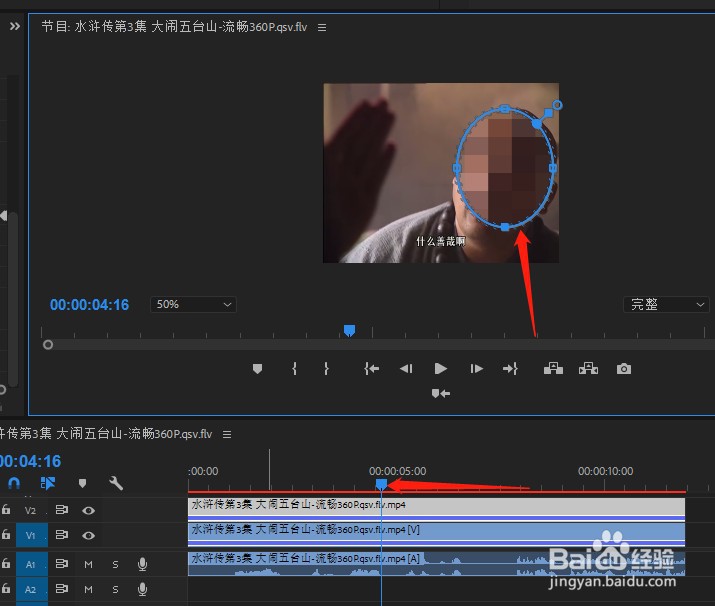premiere 如何实现动态镜头模糊
1、双击PR快捷图标,打开软件。
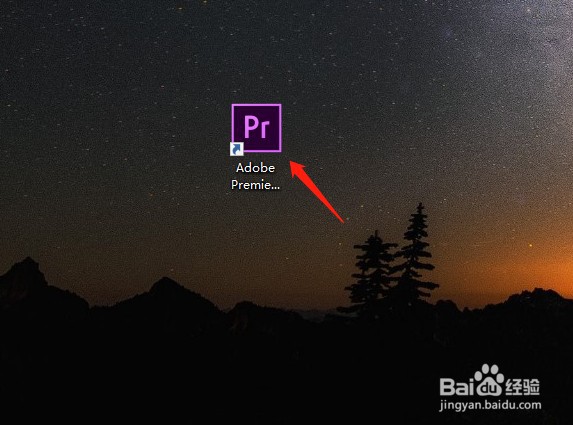
2、打开软件后,在弹出来的开始对话框中单击新建项目。
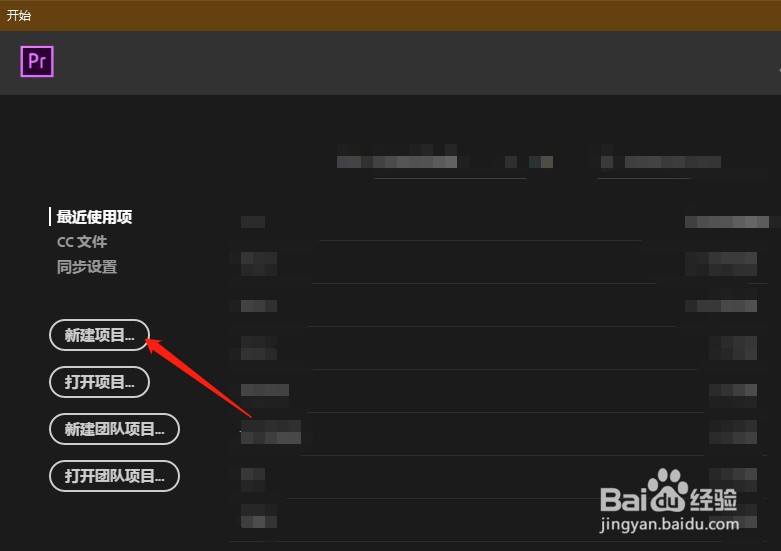
3、在输入项目名称后,单击确定。
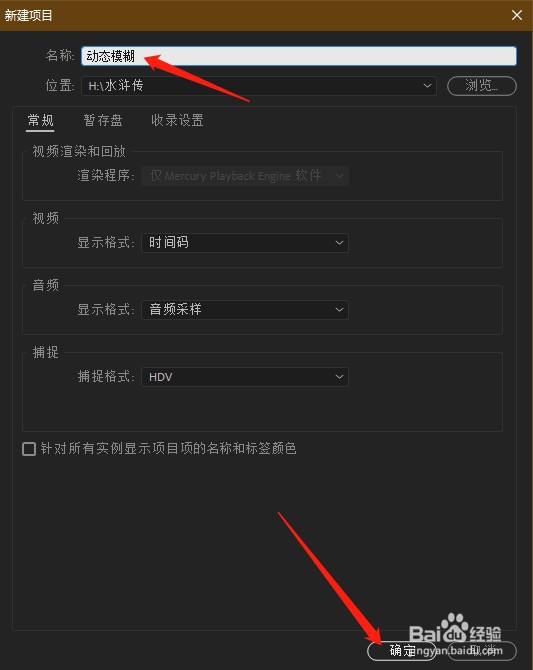
4、在项目窗口的空白处双击一下导入素材。
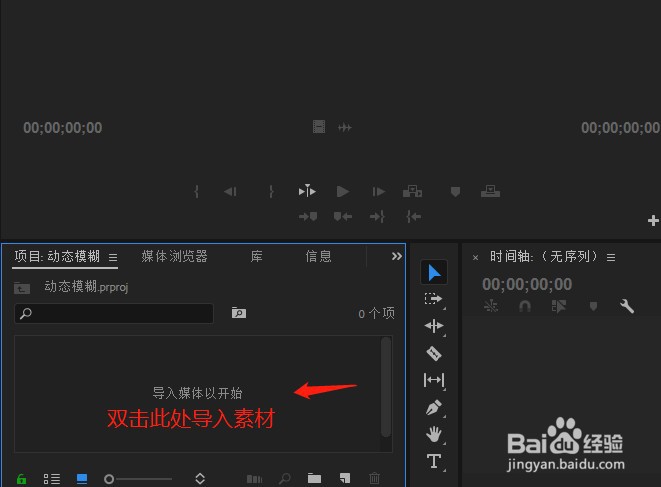
5、把导入的视频素材用鼠标左键拖至时间轴上,新建一个序列。
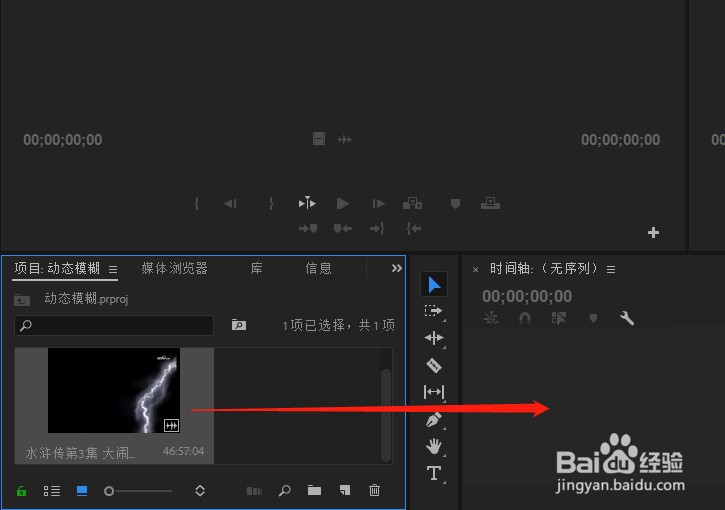
6、按住键盘上的ALT键,用鼠标按住V1轨道上的视频拖至V2轨道,即把视频复制到V2轨道上。
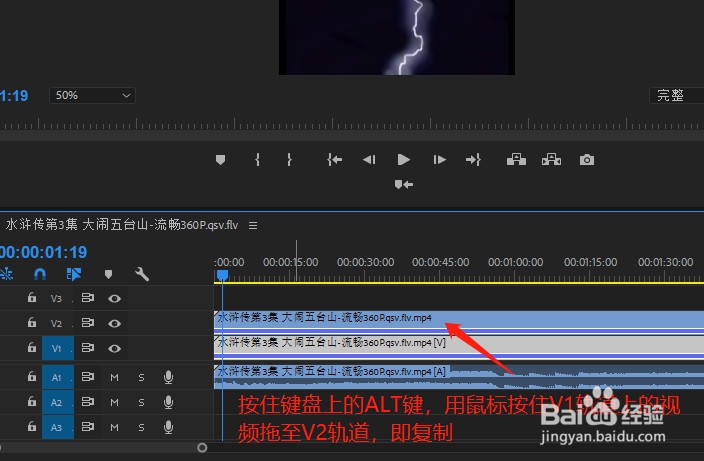
7、打开效果,在视频效果下面找到风格化,然后把马赛克拖至V2轨道的视频上。
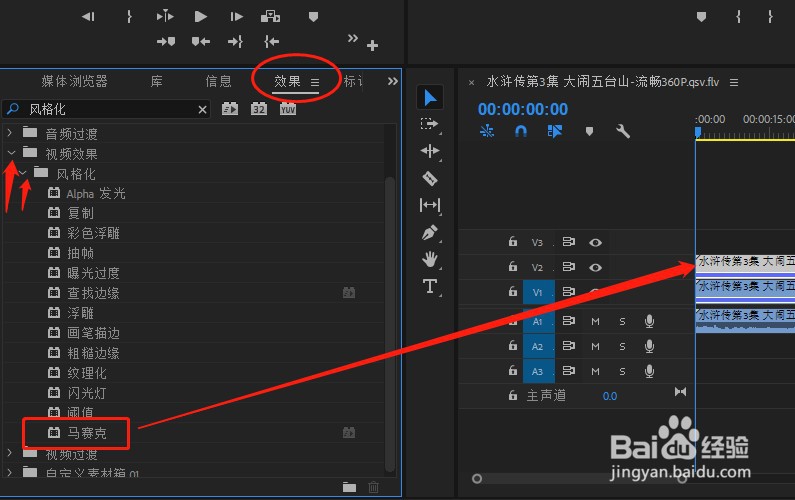
8、这里以给人物脸部打上马赛克为例,可以选择椭圆。
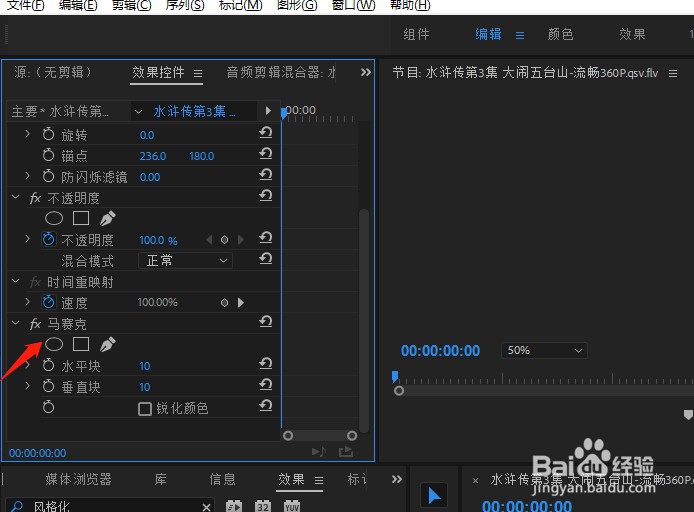
9、调整一下椭圆大小来遮住人物的脸部。
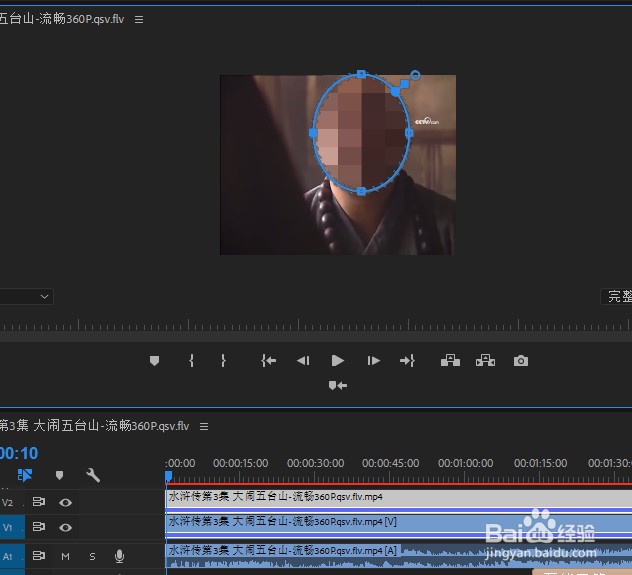
10、在马赛克下面蒙版路径前选定表盘,打开上关键帧。
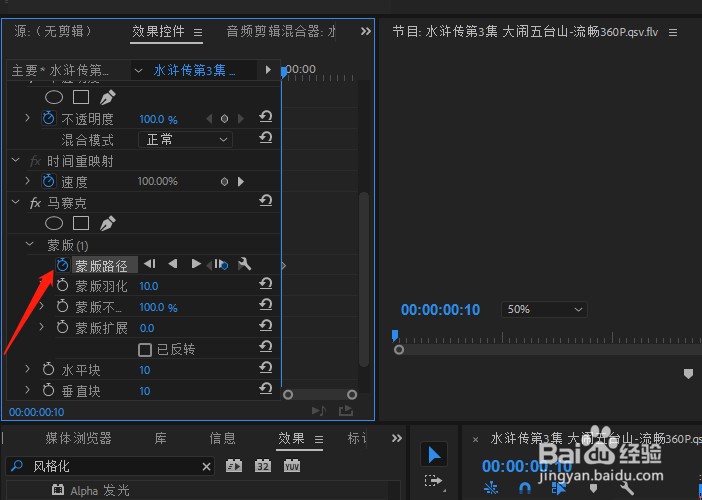
11、然后,单击一下蒙版选项,使刚才的椭圆边框处理可编辑状态。
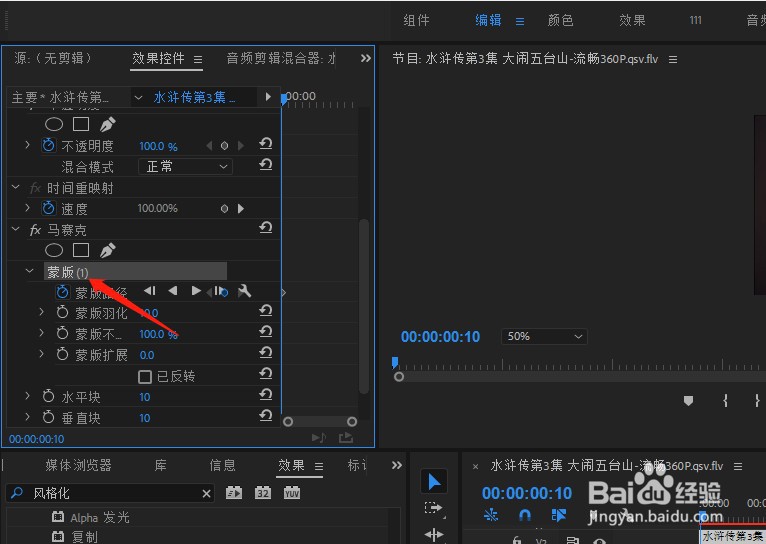
12、这时一边移动时间线,随着人物脸部的移动用鼠标左键拖动椭圆边框去遮盖人物脸部即可实现动态镜头模糊。